あなたの近くにマウスを使わずウィンドウを閉じる人は居ませんか?
データ入力をサクサクこなしているあの人も、よく見るとそんなにマウスを使ってないような…
実はキーボードにはたくさんのショートカットキーが潜んでいます。普段使わないキーやよく使う部分の組み合わせによって、マウスが必要だった作業も短縮化できるのです。
「覚えたーい! けどかなり多そう…」この記事では本当に使えるショートカットキーを厳選してご紹介します。
簡単ながら今から使える。キーボードで作業が簡潔する、便利なショートカットキーがきっと見つかりますよ。
仕事も検索も、覚えて便利なコピペの世界
マウスで範囲を選択して、右クリックでコピー&ペースト(貼り付け)。きっとあなたも使ったことがあると思います。
しかし範囲選択がビシッと定まらない!特にノートパソコンのタッチパッドだと広がりすぎたり狭すぎたり…ウロウロしてしまって「もう入力した方が早いんじゃない?!」となってしまう経験もあると思います。
私はマウスパッドを敷くのをサボった時なんかによくあります。(ちゃんと敷きましょう)
そんな時、ある程度範囲を選択した後の微調整はキーボードで行うのがオススメです。
- 「Shift」+「方向キー」範囲選択
- 「Shift」を押しながら矢印を押してみてください。選択範囲が増減します。
- →を押すと1文字増えて、←を押すと1文字減って、↑を押すと1行増えます。
- ↓を押すと1行減りますね。
そしてコピー&ペーストもキーボードのショートカットキーでやっちゃいましょう
- 「Ctrl」+「C」 コピー
- 「Ctrl」+「V」 ペースト
片手で操作ができるのでかなり便利です。
コピーではなくて切り取ってしまいたい場合には
- 「Ctrl」+「X」カット
でOKです。「Ctrl」はキーボードの両端にありますが、機能は一緒なのでどちらを使っても大丈夫です。
コピー箇所やペースト場所、作業を間違えた時のやり直しに使う「1つ戻る」と「1つすすむ」いわゆる「アンドゥ」「リドゥ」もキーボードのショートカットキーに入っています。
- 「Ctrl」+「Z」1つ戻る(やり直し)
- 「Ctrl」+「Y」1つ進む
これも覚えておくと慌てなくてすみますよ。
カタカナひらがな、どちらも一発!文字変換の世界
この記事を書いているときに私のパソコンは「ペースト」を「ペースと」と変換していることに気が付きました。そうじゃない。惜しいけどそうじゃない。
きっとあなたのパソコンも、間違いではないけど惜しい変換が多々あることと思います。
変換のときの区切りがおかしい場合は、先ほど紹介した「範囲選択」を変えるショートカットキーを使うと改善することが多いです。
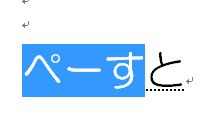
このように文字の変換をする範囲が違っている時には「Ctrl」+矢印で範囲を整えてあげましょう。
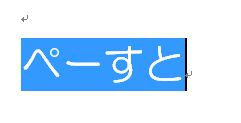
一方、入力した文字を全てカタカナに変えたい!という場合にはちゃんと別のショートカットキーがあります。
- 「F7」カタカナ変換
キーボードの上のほうにF1~F12まで並んでいるキーがあります。それのF7を押してみてください。未変換の文字が全てカタカナになります。
逆にひらがなに変換したい場合には
- 「F6」ひらがな変換
この2つはスペースキーで変換した後からでも使えます。
何度か押すと、範囲を変えながら変換しますので、希望の形が表示されたら「Enter」ボタンを押して決定してください。
キーワード検索に便利、「文字検索」と「ウインドウを閉じる」
ネットで調べ物をしたり、文章の中から読みたい部分がどこにあるか探すためによく使うのが「文字検索」機能です。
入力したキーワードを今開いているウィンドウの中、もしくは範囲選択した中から検索してくれます。ショートカットキーはこちら。
- 「Ctrl」+「F」文字検索
Wordを使っていればWordの、インターネット上を検索していればブラウザの「検索機能」が表示されます。
最後に今開いている「ウィンドウを閉じる」
- 「Ctrl」+「F4」ウィンドウを閉じる
上の段のFシリーズが出てきましたね。このショートカットキーも覚えておくと意外と便利です。
ポップアップ広告がたくさん出てきたとき、「×(閉じる)」がどこにあるか関係なく閉じてくれます。
今は懐かしい「ブラクラ(インターネットブラウザを大量に開かせてパソコンをフリーズさせる)」なんかもこれで対抗できたりしますよ。
まとめ
いかがでしたか?キーボードだけでできる作業は多くありますので少しずつ活用していくと、作業の効率がぐっと上がっていきますよ。
- 「Shift」+「方向キー」 範囲選択
- 「Ctrl」+「C」コピー
- 「Ctrl」+「V」ペースト
- 「Ctrl」+「X」カット
- 「Ctrl」+「Z」1つ戻る(やり直し)
- 「Ctrl」+「Y」1つ進む
- 「F7」カタカナ変換
- 「F6」ひらがな変換
- 「Ctrl」+「F」文字検索
- 「Ctrl」+「F4」ウィンドウを閉じる
以上出番の多いショートカットキー10選、あなたが使えそうなものから試してみてくださいね。



